使用“快剪辑”软件自定义修改视频尺寸
Posted zhoulian
tags:
篇首语:本文由小常识网(cha138.com)小编为大家整理,主要介绍了使用“快剪辑”软件自定义修改视频尺寸相关的知识,希望对你有一定的参考价值。
步骤一:添加本地视频;
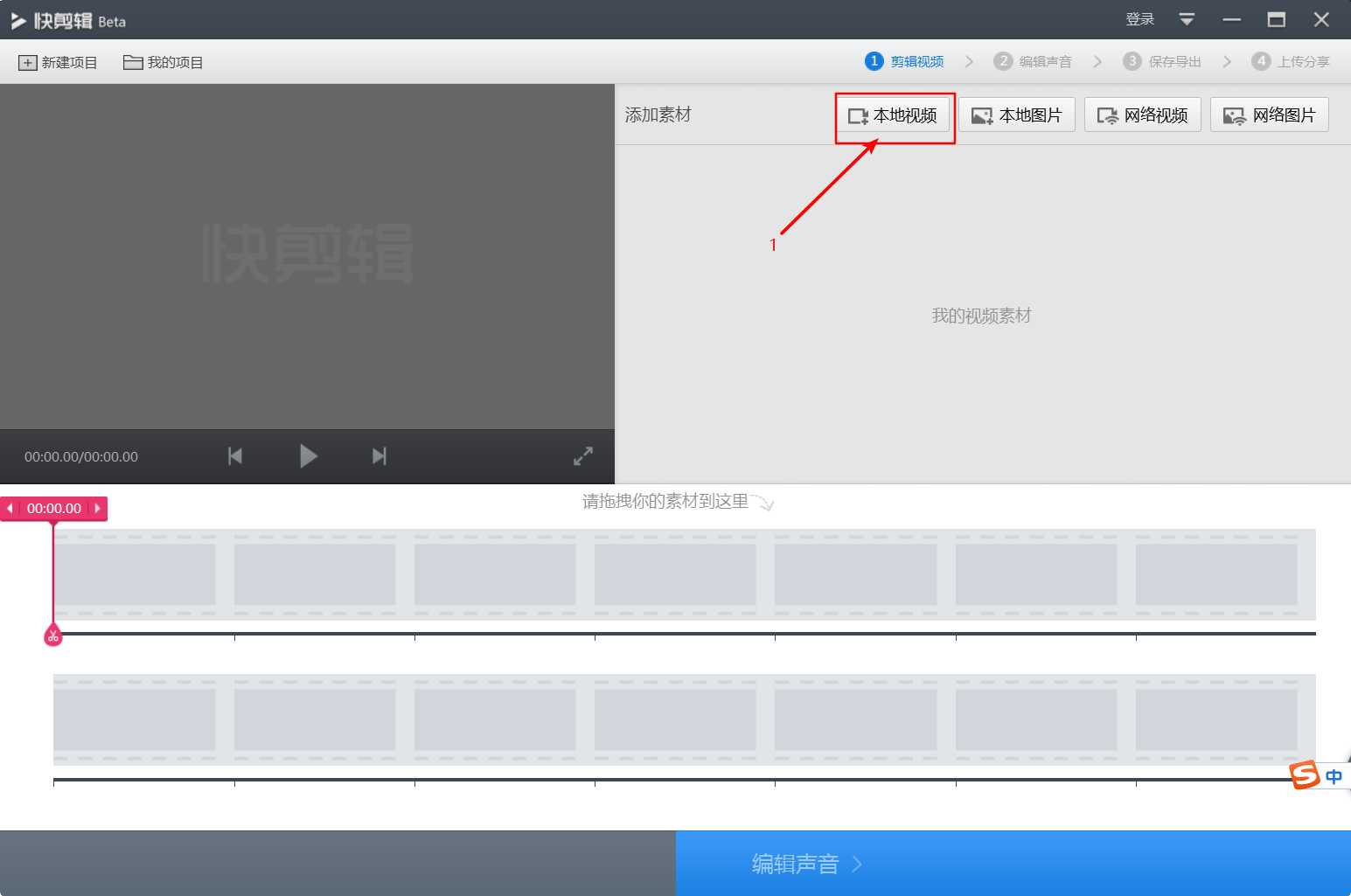
步骤2:点击这个“笔”一样的图标进入修改页面;
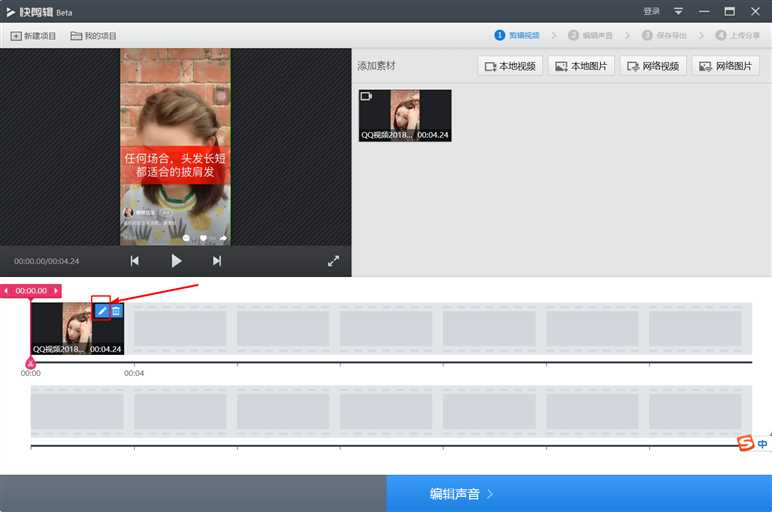
步骤3:进行裁剪;选择“裁剪”,然后裁剪比例选择“自由裁剪”,然后像往常我们截图一样去选取要截取的区域,最后点击“完成”;
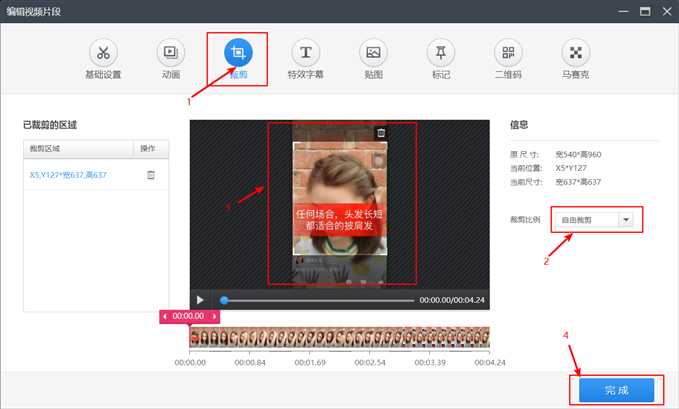
步骤4:编辑声音;
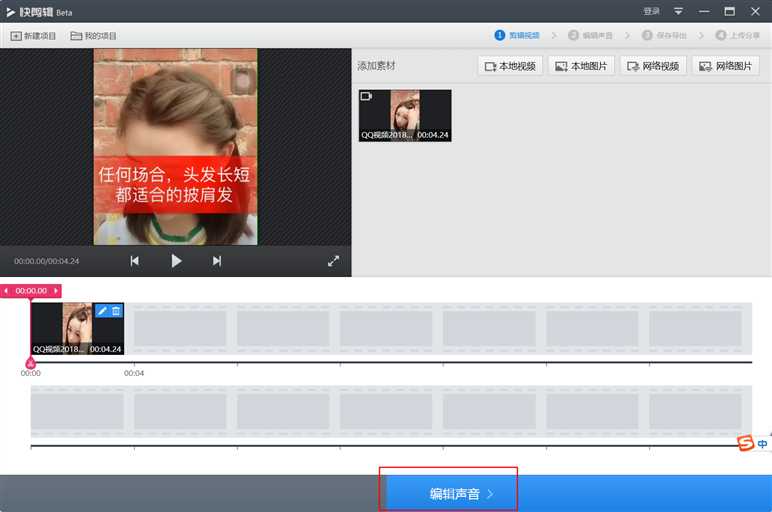
如果不需要加任何背景音乐,直接点击“保存导出”;
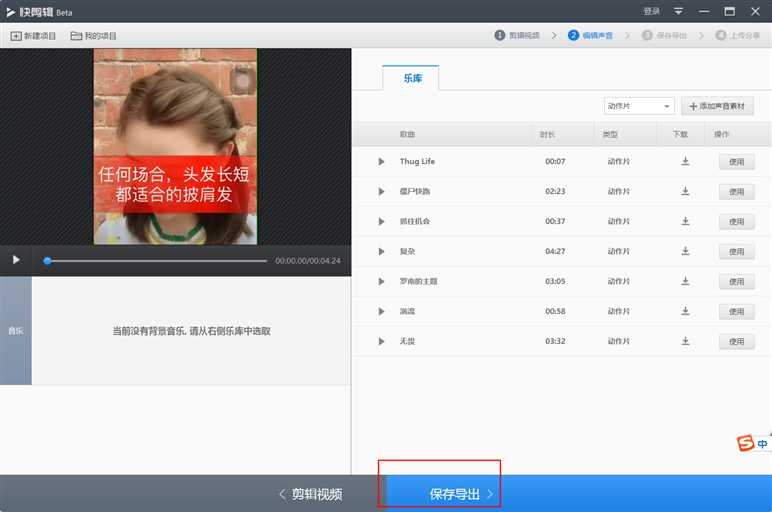
步骤5:修改相关设置:修改格式相关的,如果不需要片头,请选择“无片头”;
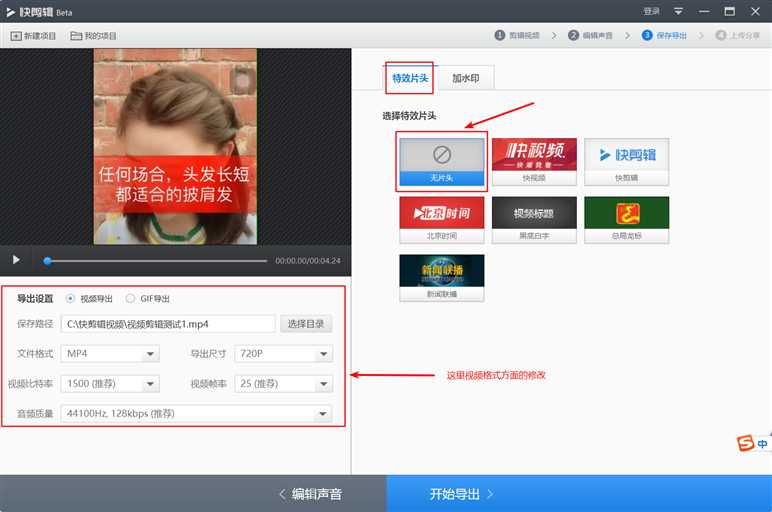
设置水印;一切设置完毕后,点击右下方的“开始导出”;
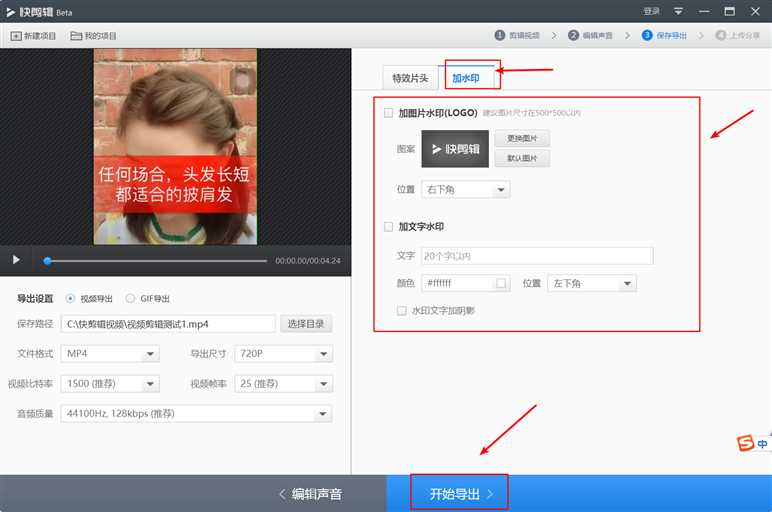
步骤6:填写相关信息,下一步;
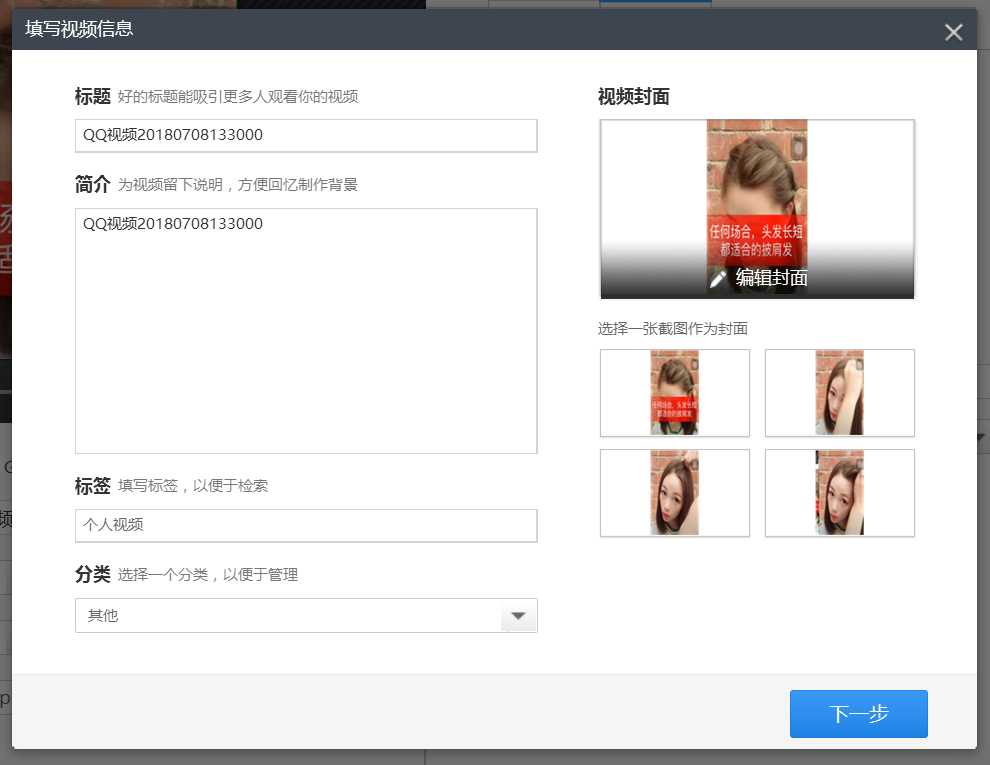
导出完成,打开文件夹就能找到我们处理好的视频文件了。
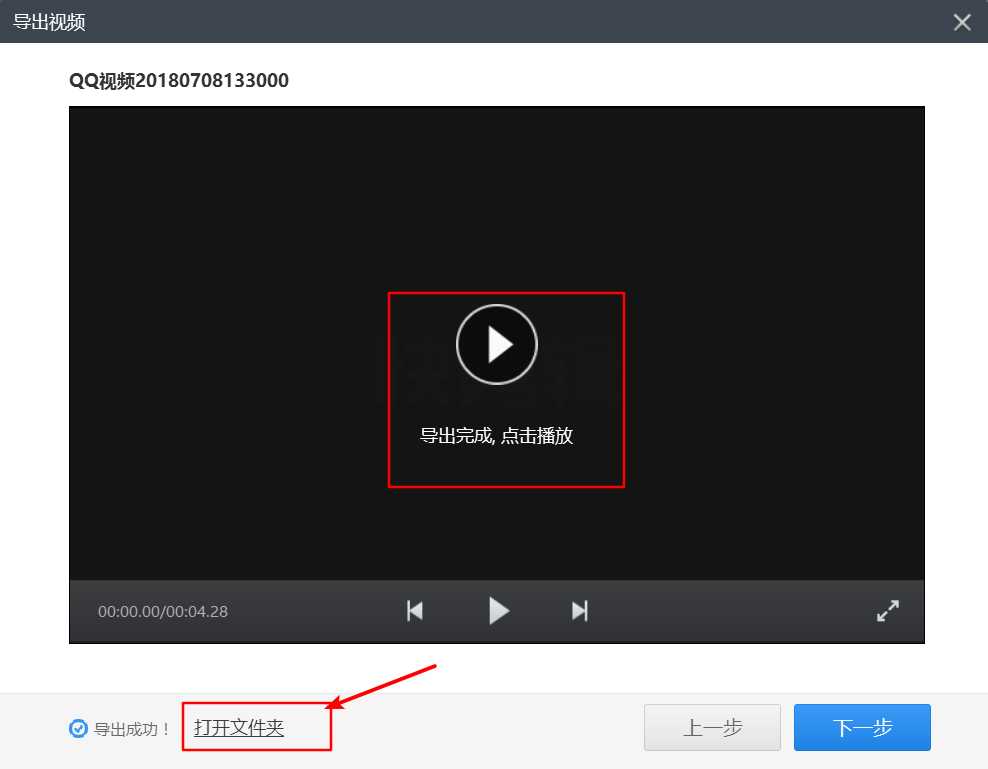
以上是关于使用“快剪辑”软件自定义修改视频尺寸的主要内容,如果未能解决你的问题,请参考以下文章